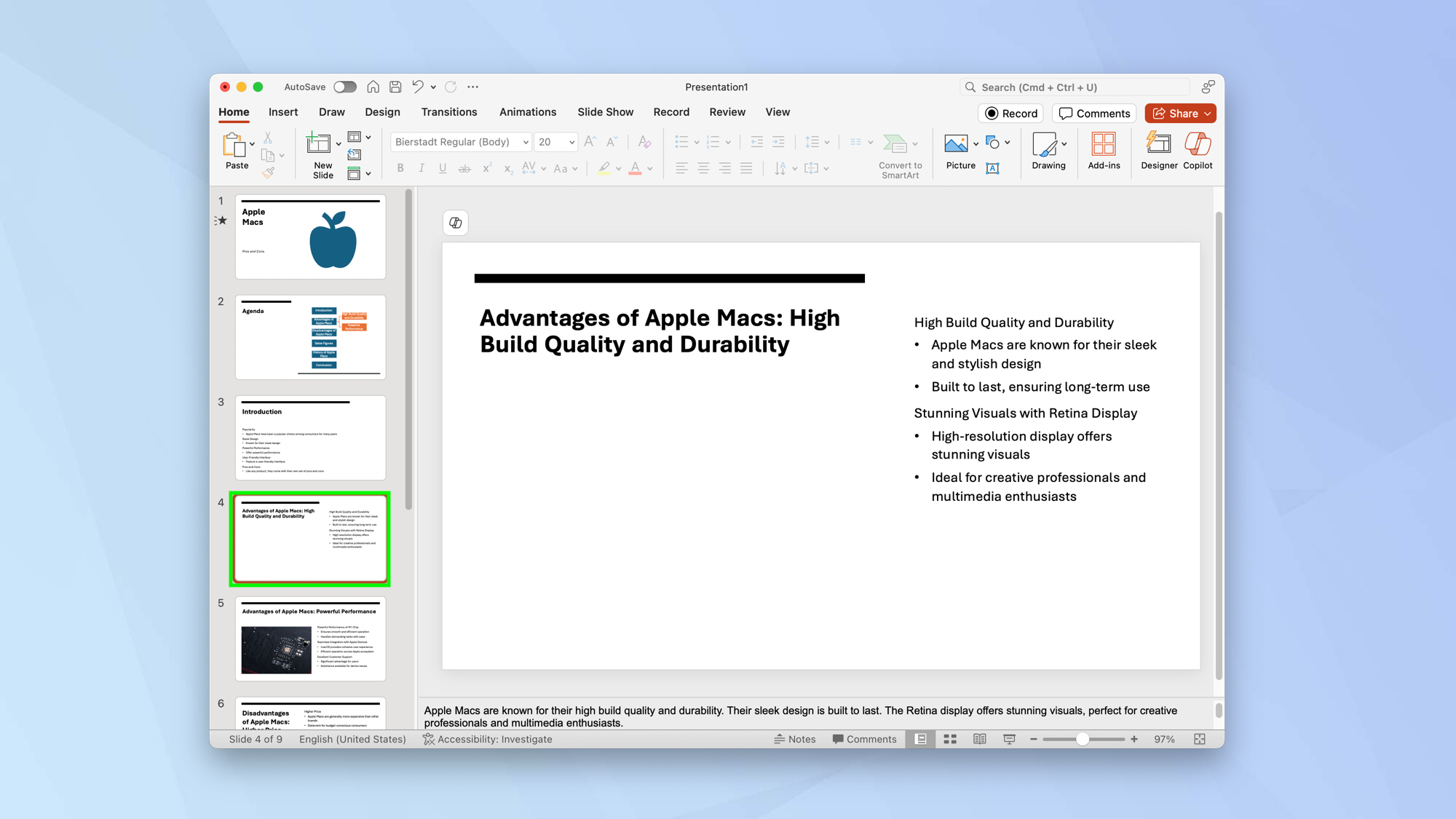Microsoft’un Copilot AI’sını kullanarak PowerPoint’e resim eklemeyi öğrenmek uzun vadede size çok zaman kazandıracaktır. Mükemmel bir fotoğraf veya illüstrasyon bulmak için stok resim kütüphanelerini manuel olarak taramanıza gerek kalmayacak ve hatta sunumunuza eldiven gibi uyacak sanat eserlerinden bile yararlanabilirsiniz.
Yapay zekanın büyüsü sayesinde, görselleri bulmak ve kullanmak saniyeler sürer ve iyi haber şu ki, bunlar tamamen ücretsizdir. Her stok ve yapay zeka tarafından oluşturulan görsel telifsizdir ve bunları yalnızca Microsoft 365 ve Office uygulamalarında kullanmanız koşuluyla, Copilot’un yaratıcı içeriğiyle istediğinizi yapabilirsiniz.
Copilot’un görüntü oluşturucusu, kullanılan aynı temel DALL-E-3 modeli üzerine inşa edildiğinden SohbetGPTayrıca denenmiş ve test edilmiş bir özellikten de yararlanıyorsunuz. Bu yüzden Copilot Designer’ın en iyilerden biri olduğunu söyledik en iyi AI görüntü oluşturucuları orada ve sunum oluşturma iş akışınıza sonsuz bir şekilde yardımcı olacak. Tüm bunları aklımızda tutarak, Copilot’u kullanarak PowerPoint’e resim eklemenin nasıl yapılacağına daha yakından bakalım.
Copilot’u kullanarak PowerPoint’e stok görseller nasıl eklenir
İster kamerayla çekilmiş bir fotoğraf, ister bir çizim olsun, bir stok görsel kullanmak istiyorsanız Copilot’tan size bir görsel önermesini isteyebilirsiniz.
1. Bir slayt seçin
(Görsel: © Future)
Powerpoint’te, slaydı seçin Üzerine istediğiniz görselin yerleştirileceği.
2. Yardımcı Pilotu Seçin
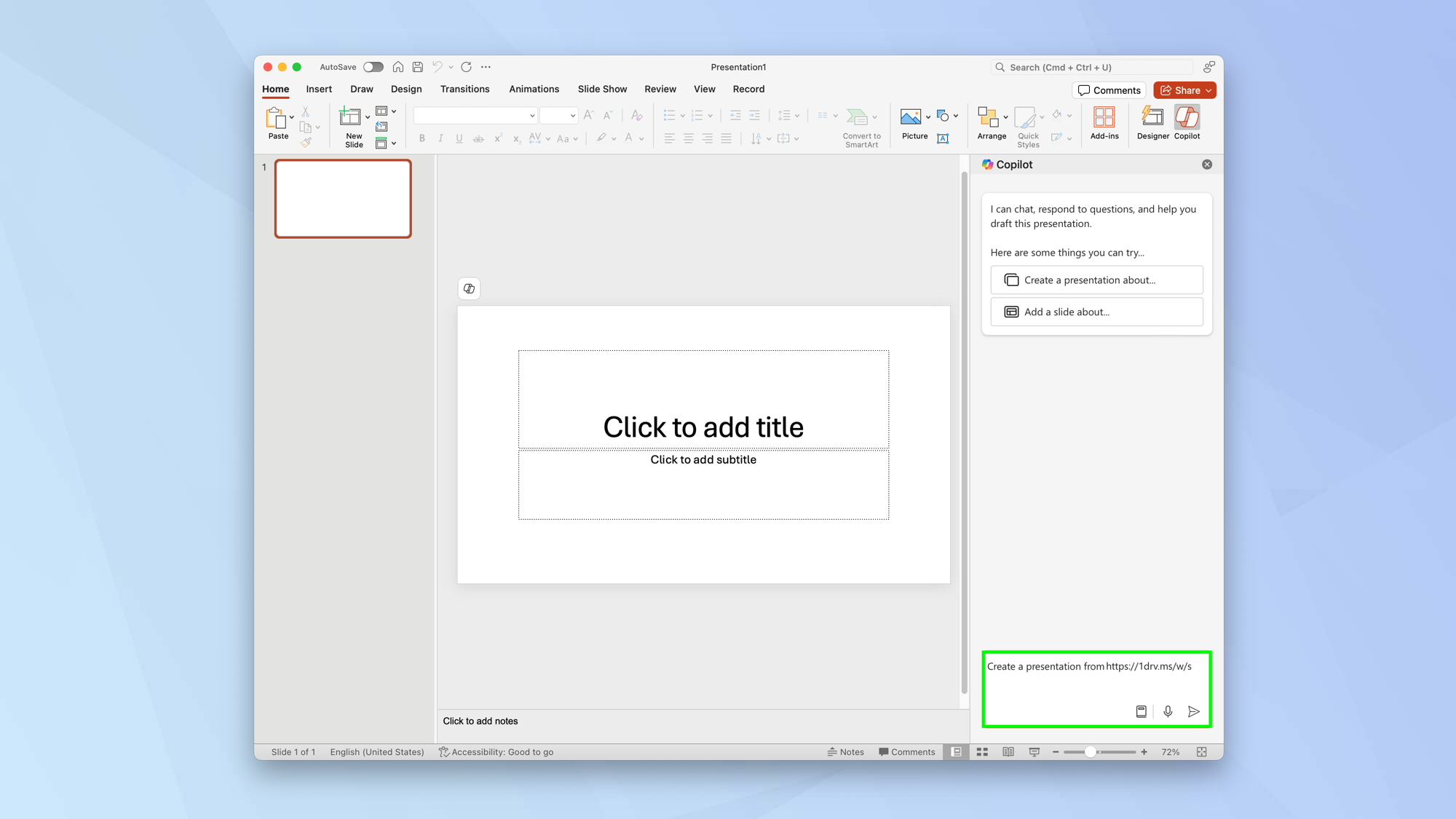
(Görsel: © Future)
Şimdi, Copilot simgesini seçin ve mesaj kutusunda, “bir resim ekle” yazın. Sonraki, eklemek istediğiniz görselin türünü açıklayın doğal dil kullanarak, örneğin, “Apple Mac ile bir masada oturan bir kadın”. Sonra Gönder simgesine tıklayın.
3. Görüntüyü inceleyin
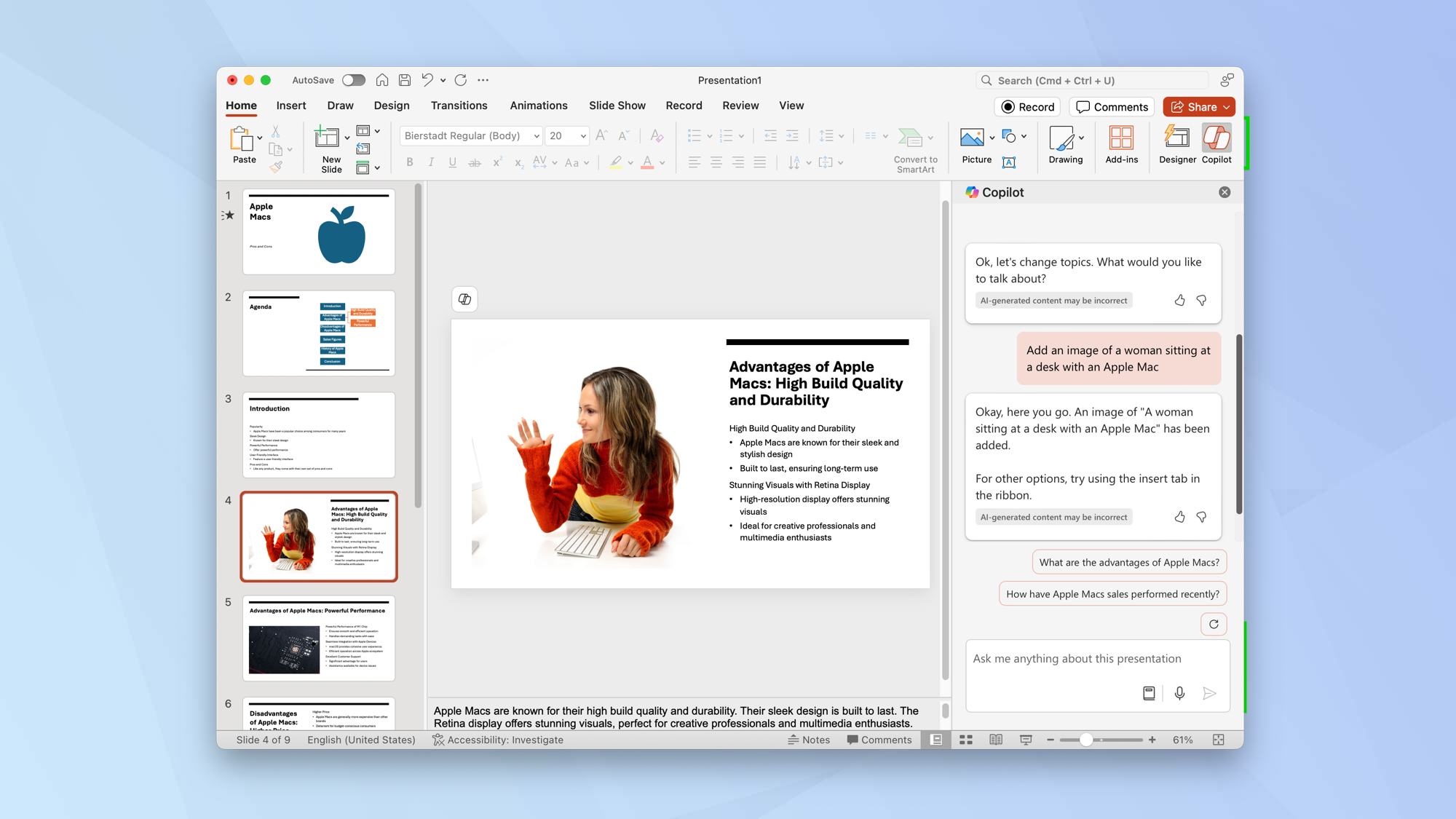
(Görsel: © Future)
Copilot sizin için stok görsellere bakacak ve otomatik olarak birini seçip slayta yerleştirecek. Eğer beğenmezseniz, isteğinizi tekrarlayınbelki daha da spesifik olmak gerekirse.
Copilot’tan PowerPoint için bir resim oluşturmasını nasıl istersiniz?
Copilot Pro müşterileri, AI görüntüleri oluşturmak için DALL-E 3’ü kullanabilir hemen bir slayta yerleştirilebilen. Bu şu anda PowerPoint’in web sürümünde ve Windows sürümünde çalışır.
1. Bir slayt seçin
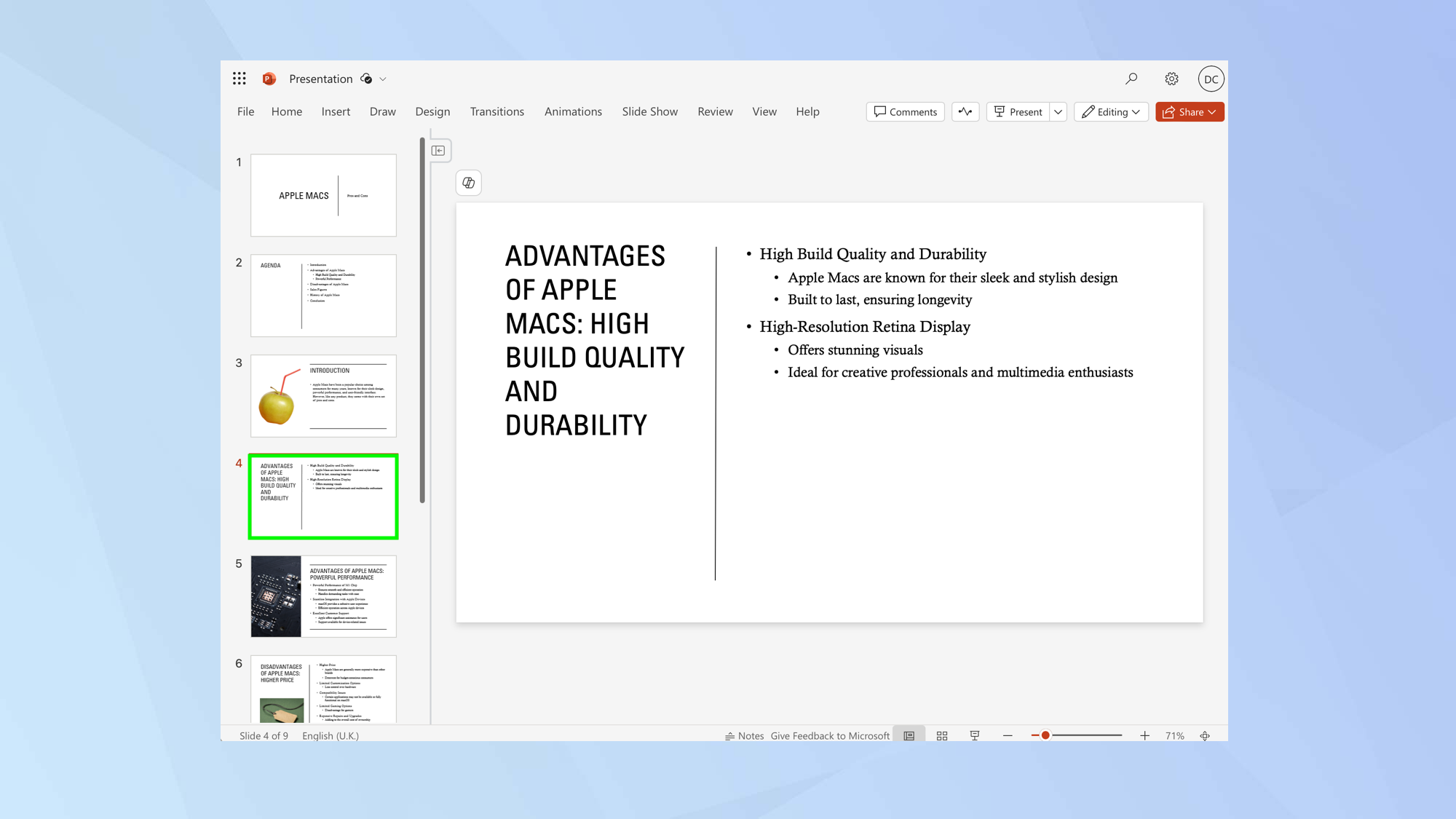
(Görsel: © Future)
Web’deki Powerpoint’te veya Windows’ta, slaydı seçin Üzerine istediğiniz görselin yerleştirileceği.
2. Yardımcı Pilotu Seçin
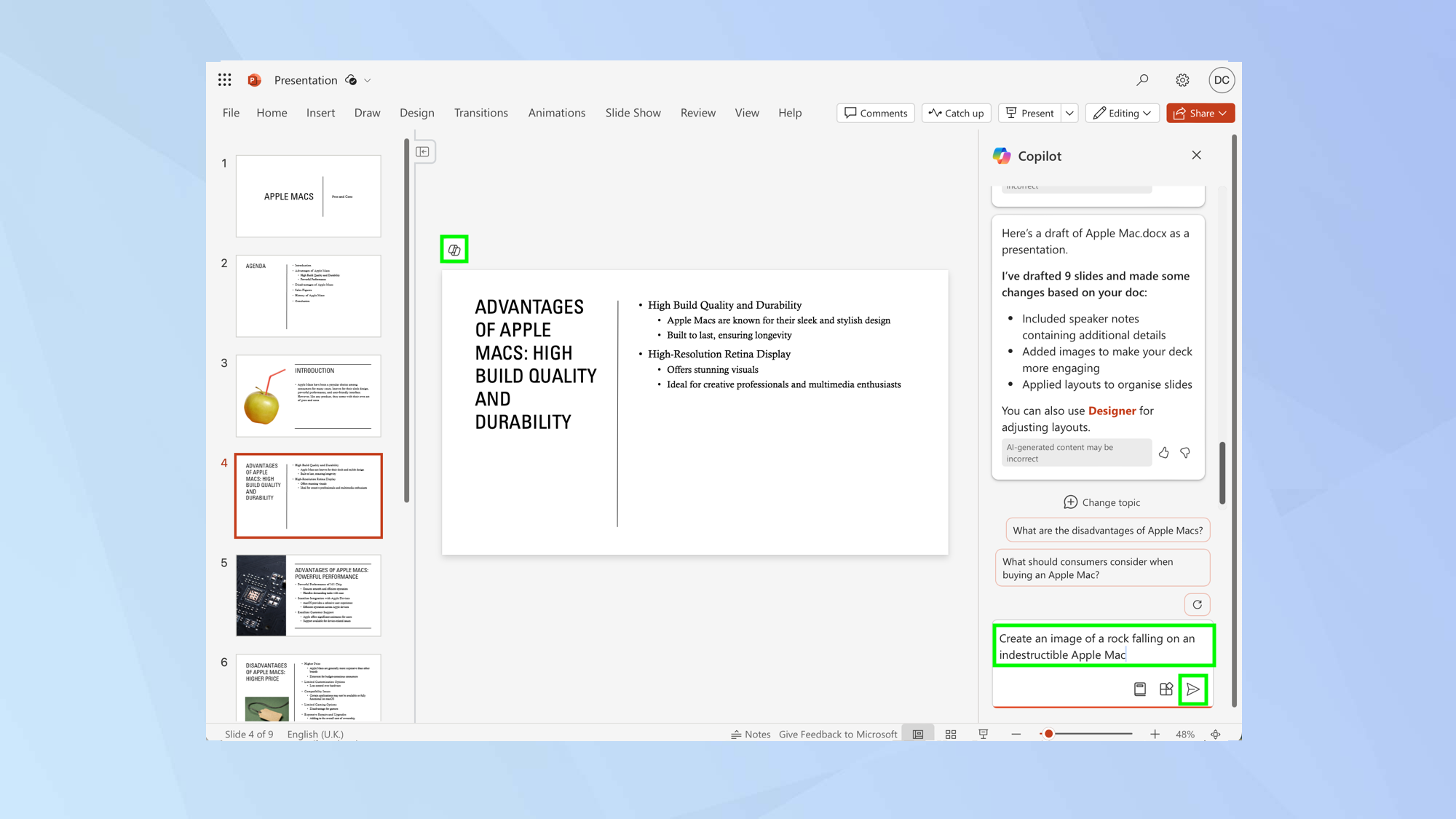
(Görsel: © Future)
Copilot simgesine tıklayın Ve “bir görüntü oluştur” yazın” mesaj kutusunda. “Ekle” yerine “oluştur” kelimesini kullanmak önemlidir, çünkü “ekle” kelimesini kullanmak AI’nın stok bir görüntü istediğinizi varsaymasını sağlayacaktır. İsterseniz “oluştur” yerine “oluştur” kelimesini kullanabilirsiniz.
Ayrıntılı bir açıklama ile takip edin istediğiniz resmin. Açıklamanızı bitirdiğinizde, Gönder simgesine tıklayın Talebinizi Copilot’a iletmek için.
3. Görsellere göz atın
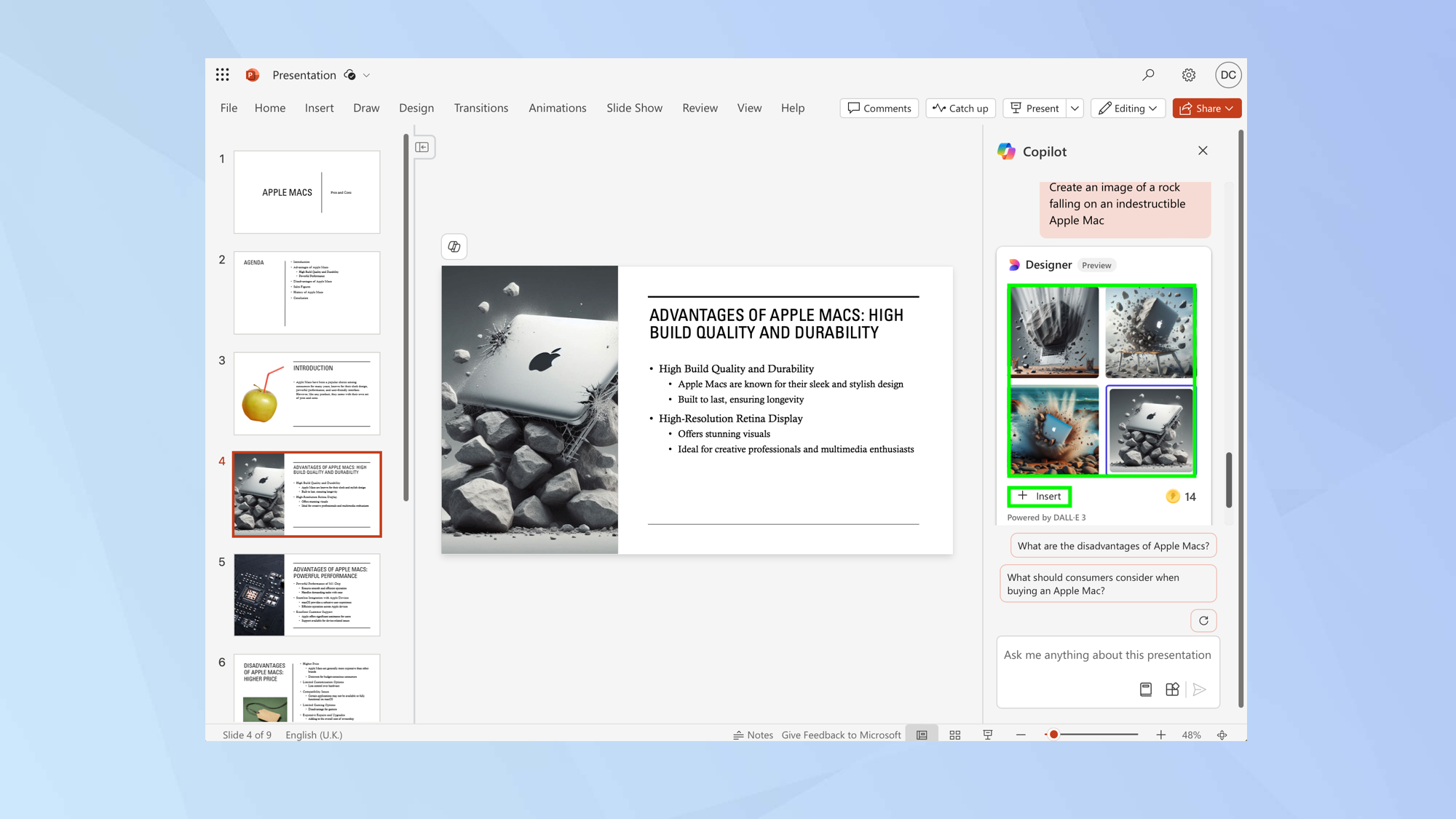
(Görsel: © Future)
Sizin için görsellerden oluşan bir seçki oluşturulacaktır. Küçük resimleri inceleyin Ve bir resim seçin kullanmak istediğiniz. Sonra, Ekle’ye tıklayın ve slaydınıza eklenecektir.
Başka bir seçime ihtiyacınız varsa, aynı adımları tekrarlayın ancak belki daha da açıklayıcı olun. “Çizgi roman” veya “fotogerçekçi” gibi sanatsal stiller ve “yakın çekim” gibi ayrıntılar ekleyebilirsiniz. Unutmayın, ne kadar spesifik olursanız, tam olarak istediğinizi elde etme şansınız o kadar artar.
Ve işte oldu. Artık Copilot’u Powerpoint’e resim eklemek için nasıl kullanacağınızı biliyorsunuz. Copilot ile yapabileceğiniz başka birçok şey de var, örneğin öğrenmek Microsoft Pilot’tan en iyi şekilde yararlanmak için 7 ipucu veya keşfet CoPilot + PC’nizde Restyle Image özelliği nasıl kullanılır. Belki kontrol edin Microsoft’un yeni yapay zeka modeli hareketsiz görüntüleri nasıl GIF’lere dönüştürebilir? fazla.